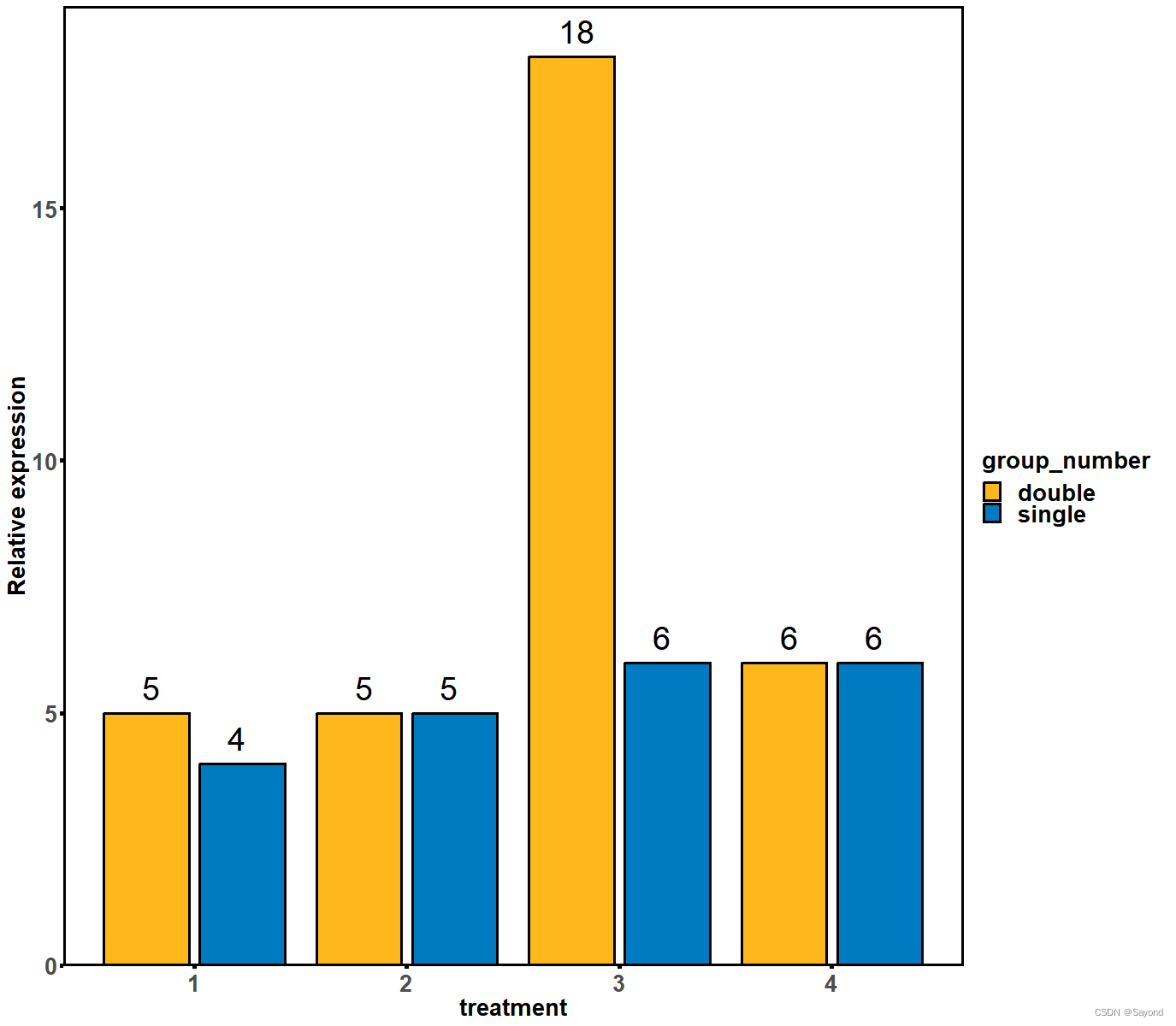ggplot2绘制柱状图_分组柱状图步骤
#柱状图调节柱形宽度、柱形间距
#先准备三列,group_number为分组,name是x因变量,value是y轴自变量

#此代码中,图例为透明背景,且图例图案距离编名0.5cm(均可修改),
theme(legend.title=element_text(size = 20,face = "bold",margin = margin(r=20)),
legend.text=element_text(size = 20,face = "bold",margin = margin(r=20)),
#legend.position=c(0.28, 0.78), #图例在绘图区域的位置
#legend.position='top',#图例放在顶部
legend.spacing.x = unit(0.5, 'cm'),#柱状图无背景图#柱状图边框为黑色加粗
theme(panel.grid.major=element_line(colour=NA),
panel.background = element_rect(fill = "transparent",colour = NA),
plot.background = element_rect(fill = "transparent",colour = NA),
panel.grid.minor = element_blank())+#柱状图分组绘制
#柱状图调节柱形宽度、柱形间距
geom_bar(stat = "identity",
position=position_dodge(0.9),
width = 0.8,
colour = "black",
size=1.2)+#边框颜色为黑色#柱状图上添加具体值,并调节值显示位置
geom_text(aes(y=value+0.5,label=value),#将weight赋值给每一列
#vjust=1.2,#位置参数
position = position_dodge(0.8),
colour="black",
size=10)+##颜色字体大小#柱状图消除图形与x轴间空隙,且保留y轴空隙
scale_y_continuous(limits =c(0, 18) ,expand = c(0,0))+#消除与x轴的间隙#选择自己喜欢的柱状颜色
scale_fill_manual(values = c("#FFB81CFF", "#007AC1FF"))+ #设置柱状图中间区域填充颜色#输出表格参考大小:
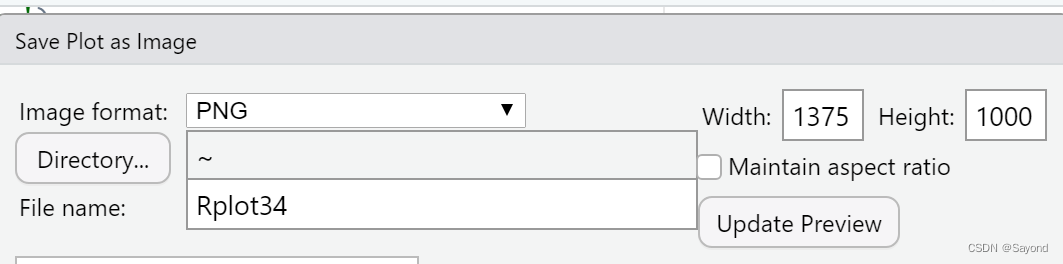
#完整代码
install.packages('gcookbook')
install.packages('plyr')
library (ggplot2)
library(cowplot)#将图片组合在一起
library(gcookbook)#数据集
library(plyr)#后面用到ddply函数
library(ggplot2)#首次用需要先安装install.packages('ggplot2')
#如果报错也可以用这种方式安装install.packages("ggplot2", repos = "http://cran.r-project.org")
library(RColorBrewer)#首次用需要先安装install.packages('RColorBrewer')
library(ggpubr)#首次用需要先安装install.packages('ggpubr')
library(ggsignif)
Data1<-read.csv(file.choose())#选择你的文件,记得csv格式
head(Data1)#查看文件前六行,检查一下有没有问题
p1 <- ggplot(Data1,aes(x=name,y=value,fill=group_number))+
geom_bar(stat = "identity",
position=position_dodge(0.9),
width = 0.8,
colour = "black",
size=1.2)+#边框颜色为黑色
scale_fill_manual(values = c("#FFB81CFF", "#007AC1FF"))+ #设置柱状图中间区域填充颜色
geom_text(aes(y=value+0.5,label=value),#将weight赋值给每一列
#vjust=1.2,#位置参数
position = position_dodge(0.8),
colour="black",
size=10)+##颜色字体大小
scale_y_continuous(limits =c(0, 18) ,expand = c(0,0))+#消除与x轴的间隙
theme(legend.title=element_text(size = 20,face = "bold",margin = margin(r=20)),
legend.text=element_text(size = 20,face = "bold",margin = margin(r=20)),
#legend.position=c(0.28, 0.78), #图例在绘图区域的位置
#legend.position='top',#图例放在顶部
legend.spacing.x = unit(0.5, 'cm'),
legend.background = element_rect( linetype="solid"),
axis.text.x=element_text(size = 20,hjust = 0.5,vjust = 0.5,face="bold"), #设置x轴刻度标签的字体属性
axis.text.y=element_text( size = 20,face="bold"), #设置y轴刻度标签的字体属性
axis.title.y=element_text( size = 20,face="bold"), #设置y轴的标题的字体属性
axis.title.x=element_text(size = 20,face="bold"), #设置x轴的标题的字体属性
axis.ticks = element_line(color='black',size = 2), #设置坐标轴颜色
plot.title = element_text( size = 5,face="bold",hjust = 0.5), #设置总标题的字体属性
#panel.grid.major=element_line(colour=NA),
#panel.background = element_rect(fill = "transparent",colour = NA),
#plot.background = element_rect(fill = "transparent",colour = NA),
panel.border = element_rect(colour = "black",fill = "transparent",size = 2))+ #设置绘画边框颜色、宽度
theme(panel.grid.major=element_line(colour=NA),
panel.background = element_rect(fill = "transparent",colour = NA),
plot.background = element_rect(fill = "transparent",colour = NA),
panel.grid.minor = element_blank())+
labs(x = 'treatment', y = 'Relative expression')
p1
#最终效果